Importare un'app Web di Azure come API
SI APPLICA A: Tutti i livelli di Gestione API
Questo articolo illustra come importare un'app Web di Azure in Gestione API di Azure e testare l'API importata usando il portale di Azure.
Nota
Attualmente, questa funzionalità non è disponibile nelle aree di lavoro.
In questo articolo vengono illustrate le operazioni seguenti:
- Importare un'app Web ospitata nel servizio app
- Testare l'API nel portale di Azure
Esporre un'app Web con Gestione API
Il Servizio app di Azure è un servizio per l'hosting di applicazioni Web, API REST e back-end mobili, basato su HTTP. Gli sviluppatori di API possono usare gli stack e le pipeline di tecnologie preferiti per sviluppare API e pubblicare i propri back-end API come app Web in un ambiente sicuro e scalabile. Usano quindi Gestione API per esporre le app Web, gestire e proteggere le API durante il ciclo di vita e pubblicarle per i consumer.
Gestione API è l'ambiente consigliato per esporre un'API ospitata in un'app Web, per diversi motivi:
- Separare la gestione e la protezione del front-end esposto ai consumer di API dalla gestione e dal monitoraggio dell'app Web back-end
- Gestire le API Web ospitate come app Web nello stesso ambiente delle altre API
- Applicare criteri per modificare il comportamento dell'API, ad esempio la limitazione della frequenza delle chiamate
- Indirizzare i consumer di API al portale per sviluppatori personalizzabile di Gestione API per individuare e ottenere informazioni sulle API, richiedere l'accesso e provarle
Per altre informazioni, vedere Informazioni su Gestione API.
Definizione OpenAPI e operazioni con caratteri jolly
Gestione API supporta l'importazione di App Web ospitato nel servizio app che include una definizione OpenAPI (definizione Swagger). Tuttavia, non è necessaria una definizione OpenAPI.
Se l'app Web è configurata con una definizione OpenAPI, Gestione API rileverà tale impostazione. In alternativa, è possibile importare manualmente la definizione in Gestione API. Gestione API crea quindi operazioni API che vengono mappate direttamente alla definizione, inclusi i percorsi, i parametri e i tipi di risposta necessari.
È consigliabile avere una definizione OpenAPI perché l'API viene importata in Gestione API con molta fedeltà, offrendo la flessibilità necessaria per convalidare, gestire, proteggere e aggiornare le configurazioni per ogni operazione separatamente.
Se non viene indicata una definizione OpenAPI, Gestione API genera operazioni con caratteri jolly per i verbi HTTP comuni (GET, PUT e così via). Aggiungere un percorso o parametri necessari a un'operazione con caratteri jolly per passare una richiesta API all'API back-end.
Con le operazioni con caratteri jolly è comunque possibile sfruttare le stesse funzionalità di Gestione API, ma le operazioni non sono definite allo stesso livello di dettaglio per impostazione predefinita. In entrambi i casi, è possibile modificare o aggiungere operazioni all'API importata.
Esempio
L'app Web back-end potrebbe supportare due operazioni GET:
https://myappservice.azurewebsites.net/customer/{id}https://myappservice.azurewebsites.net/customers
L'app Web viene importata nel servizio Gestione API in un percorso, ad esempio https://contosoapi.azureapi.net/store. La tabella seguente illustra le operazioni importate in Gestione API, con o senza una specifica OpenAPI:
| Type | Operazioni importate | Richieste di esempio |
|---|---|---|
| Specifica OpenAPI | GET /customer/{id}GET /customers |
GET https://contosoapi.azureapi.net/store/customer/1GET https://contosoapi.azureapi.net/store/customers |
| Wildcard (Carattere jolly) | GET /* |
GET https://contosoapi.azureapi.net/store/customer/1GET https://contosoapi.azureapi.net/store/customers |
L'operazione con caratteri jolly consente le stesse richieste al servizio back-end delle operazioni nella specifica OpenAPI. Tuttavia, le operazioni specificate con OpenAPI possono essere gestite separatamente in Gestione API.
Prerequisiti
Completare la guida introduttiva seguente: Creare un'istanza di Gestione API di Azure.
Verificare che sia disponibile un servizio app nella sottoscrizione. Per altre informazioni, vedere la documentazione del servizio app.
Per la procedura per creare un'API Web di esempio e pubblicarla come app Web di Azure, vedere:
Passare all'istanza di Gestione API
Nel portale di Azure cercare e selezionare Servizi Gestione API.
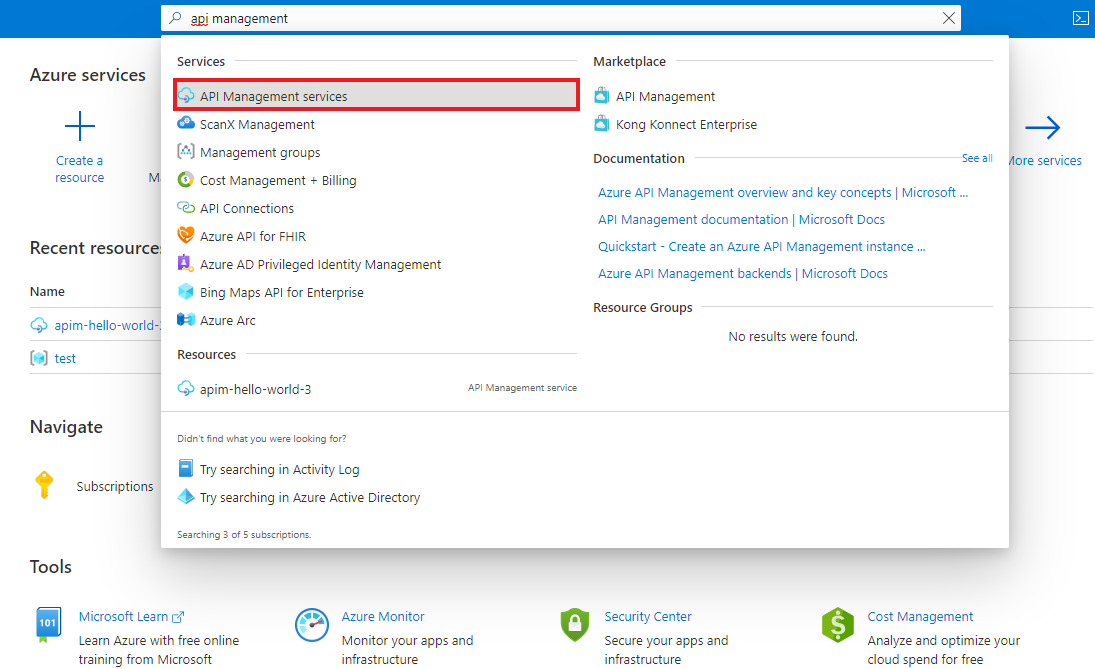
Nella pagina Servizi Gestione API selezionare l'istanza di Gestione API.
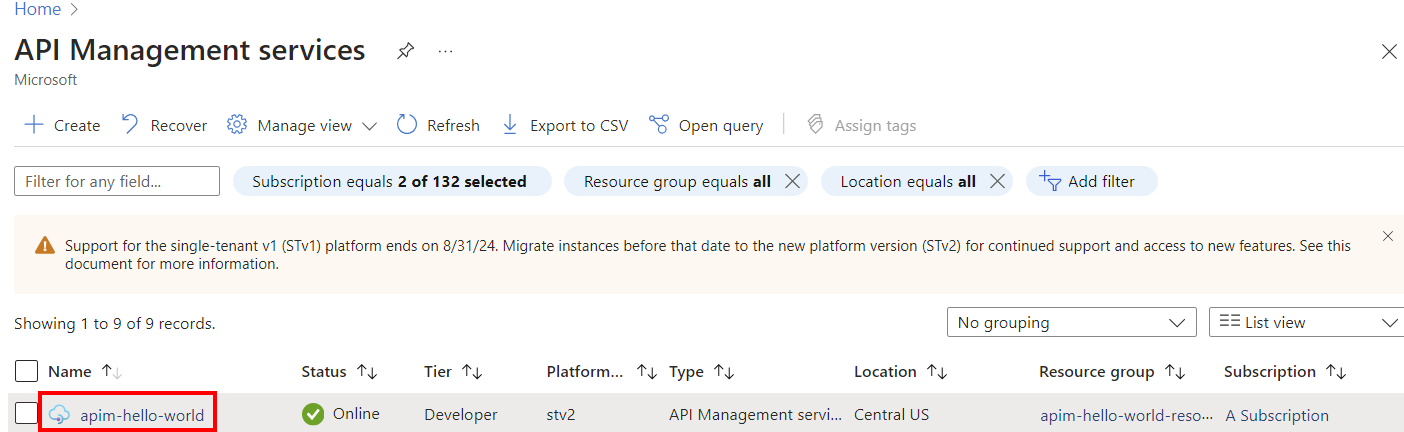
Importare e pubblicare un'API back-end
Suggerimento
La procedura seguente avvia l'importazione usando Gestione API di Azure nel portale di Azure. È anche possibile collegarsi a Gestione API direttamente dall'app Web selezionando Gestione API dal menu API dell'app.
Passare al servizio Gestione API nel portale di Azure e selezionare API dal menu.
Selezionare Servizio app dall'elenco.
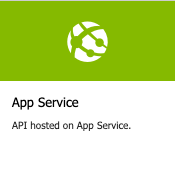
Selezionare Sfoglia per visualizzare l'elenco di Servizi app nella sottoscrizione.
Selezionare un servizio app. Se una definizione OpenAPI è associata all'app Web selezionata, Gestione API la recupera e la importa.
Se non viene trovata una definizione OpenAPI, Gestione API espone l'API generando operazioni con caratteri jolly per verbi HTTP comuni.
Aggiungere un suffisso dell'URL dell'API. Il suffisso è un nome che identifica questa specifica API in questa istanza di Gestione API. Deve essere univoco nell'istanza di Gestione API.
Pubblicare l'API associandola a un prodotto. In questo caso viene usato il prodotto "Unlimited". Per fare in modo che l'API venga pubblicata e sia disponibile per gli sviluppatori, aggiungerla a un prodotto. È possibile eseguire questa operazione durante la creazione dell'API o in un secondo momento.
Nota
I prodotti sono associazioni di una o più API. È possibile includere diverse API e proporle agli sviluppatori tramite il portale per sviluppatori. Gli sviluppatori devono prima effettuare la sottoscrizione di un prodotto per ottenere l'accesso all'API. Quando effettuano la sottoscrizione, ottengono una chiave di sottoscrizione che è utile per qualsiasi API nel prodotto. Se è stata creata l'istanza di Gestione API, si è già un amministratore, quindi si è iscritti a ogni prodotto per impostazione predefinita.
Per impostazione predefinita, con ogni istanza di Gestione API vengono forniti due prodotti di esempio:
- Starter
- Illimitato
Immettere altre impostazioni API. È possibile impostare i valori durante la creazione o configurarli successivamente passando alla scheda Impostazioni. Le impostazioni sono illustrate nell'esercitazione Importare e pubblicare la prima API.
Seleziona Crea.
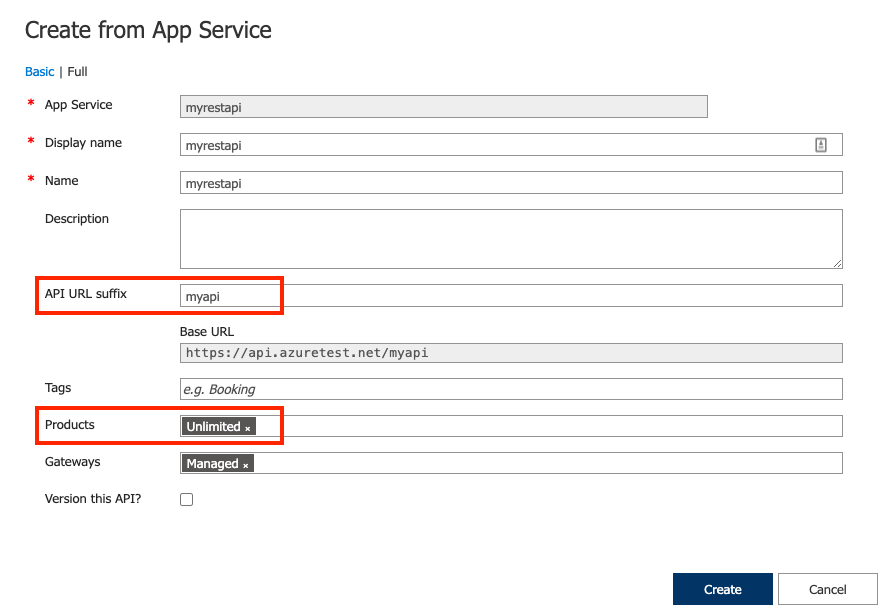
Testare la nuova API nel portale di Azure
È possibile chiamare le operazioni direttamente dal portale di Azure, che consente di visualizzare e testare le operazioni di un'API in tutta comodità. È anche possibile testare l'API nel portale per sviluppatori o usare i propri strumenti client REST.
Selezionare l'API creata nel passaggio precedente.
Selezionare la scheda Test.
Selezionare un'operazione.
La pagina visualizza campi per le intestazioni e campi per i parametri di query. Una delle intestazioni è "Ocp-Apim-Subscription-Key", per la chiave di sottoscrizione del prodotto associato all'API. Se si è creata l'istanza di Gestione API, si è già un amministratore, quindi la chiave viene inserita automaticamente.
Fare clic su Invia.
Quando il test ha esito positivo, il back-end risponde con 200 OK e alcuni dati.
Testare l'operazione con caratteri jolly nel portale
Quando vengono generate operazioni con caratteri jolly, le operazioni potrebbero non essere mappate direttamente all'API back-end. Ad esempio, un'operazione GET con caratteri jolly importata in Gestione API usa il percorso / per impostazione predefinita. Tuttavia, l'API back-end potrebbe supportare un'operazione GET nel percorso seguente:
/api/TodoItems
È possibile testare il percorso /api/TodoItems come indicato di seguito.
Selezionare l'API creata e selezionare l'operazione.
Selezionare la scheda Test.
In Parametri modello, aggiornare il valore accanto al nome del carattere jolly (*). Ad esempio, immettere
api/TodoItems. Questo valore viene aggiunto al percorso/per l'operazione con caratteri jolly.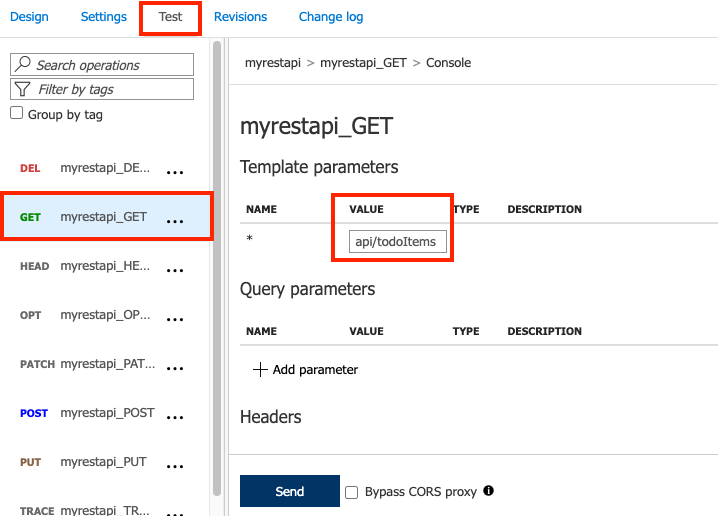
Selezionare Invia.
Aggiungere altre API
È possibile comporre un'API di API esposte da diversi servizi, tra cui:
- Una specifica OpenAPI
- Un'API SOAP
- Un'API GraphQL
- Un'app Web ospitata nel servizio app di Azure
- App per le funzioni di Azure
- App per la logica di azure
- Azure Service Fabric
Per aggiungere un'API diversa all'API esistente, seguire questa procedura.
Nota
Quando si importa un'altra API, le operazioni vengono aggiunte all'API corrente.
Vai alla tua istanza di Gestione API di Azure nel portale di Azure.
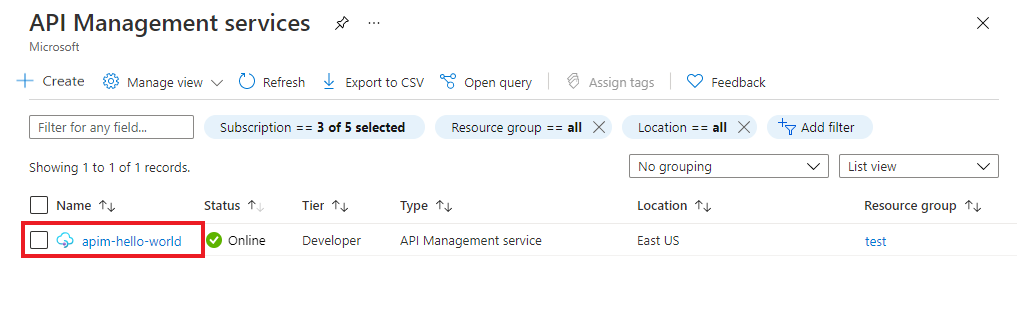
Selezionare API nella pagina Panoramica o nel menu a sinistra.
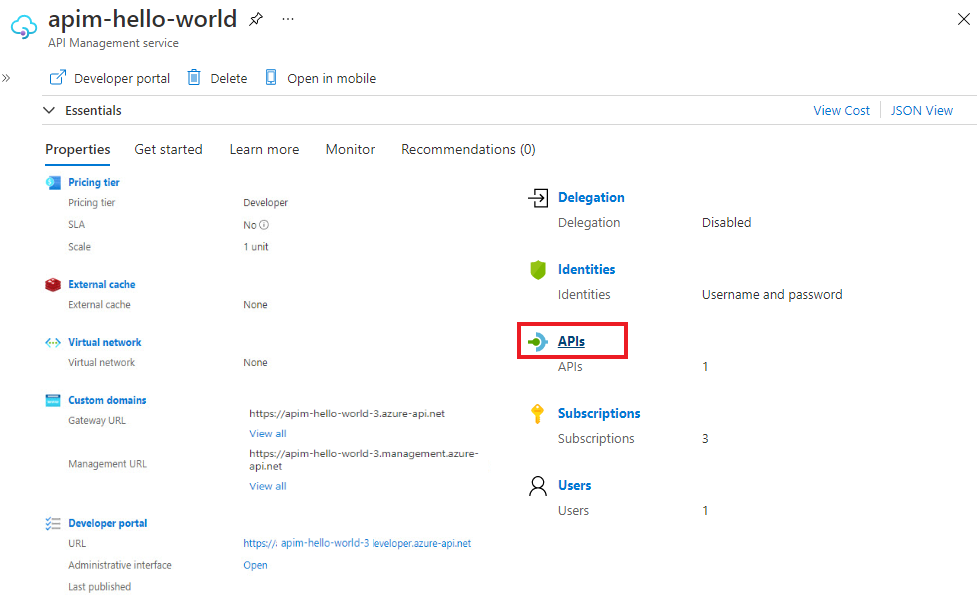
Fare clic su ... accanto all'API a cui si vuole aggiungere un'altra API.
Nel menu a discesa selezionare Importa.
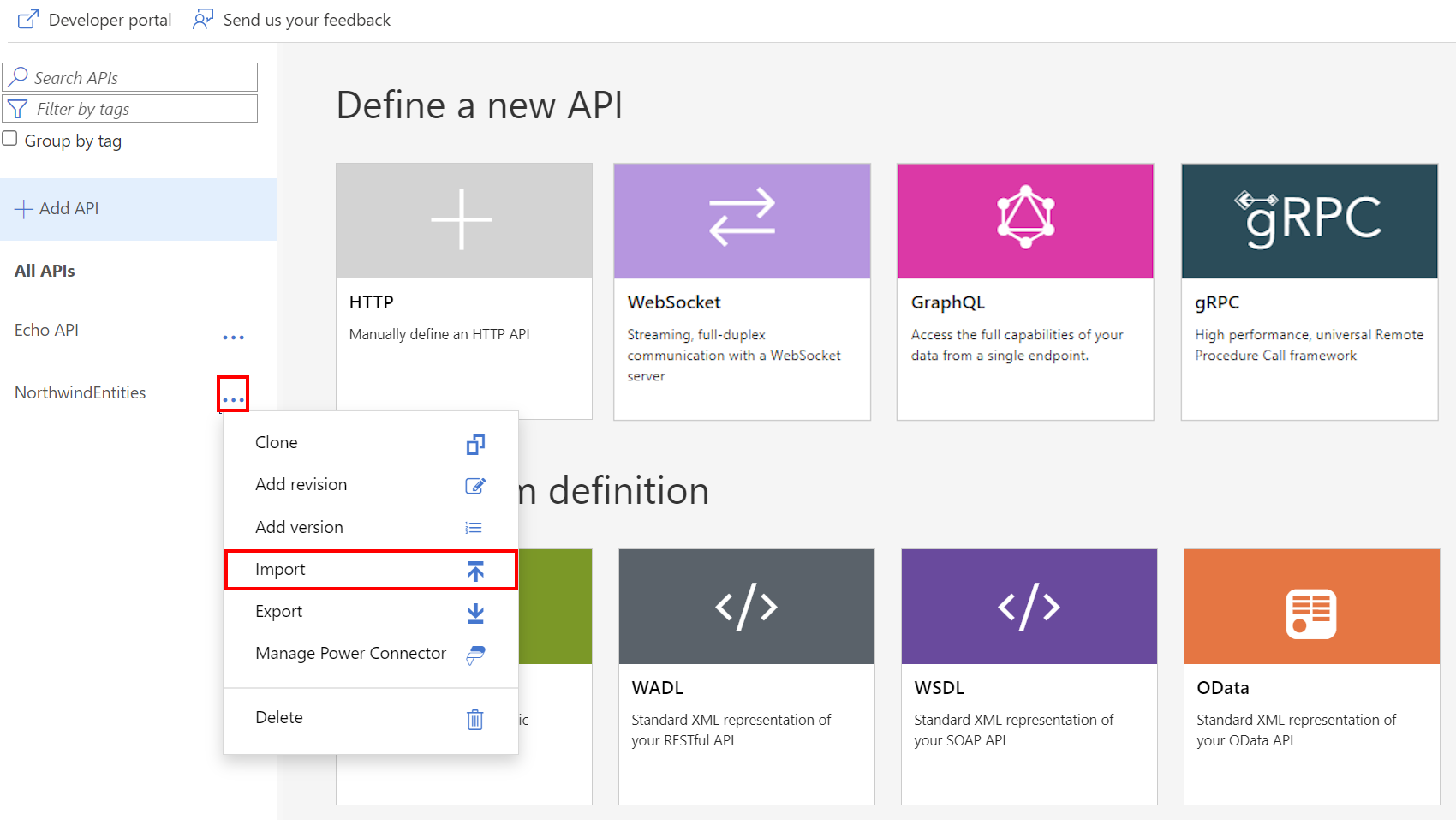
Selezionare un servizio da cui importare un'API.
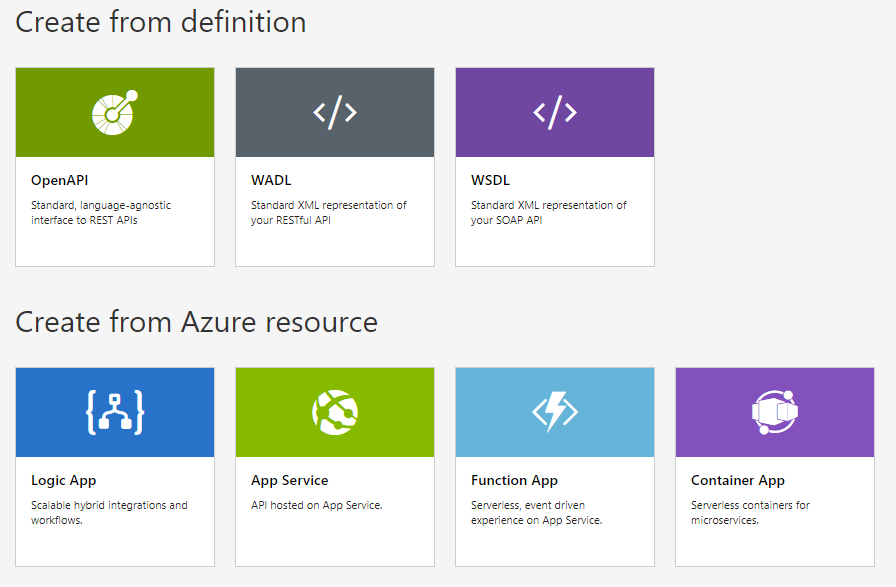
Argomenti correlati
- Limitazioni relative all'importazione di API
- Importare una specifica OpenAPI
- Importare un'API SOAP
- Importare un'API SOAP e convertirla in REST
- Importare un'API del servizio app
- Importare un'API dell'app contenitore
- Importare un'API WebSocket
- Importare un'API GraphQL
- Importare uno schema di GraphQL e configurare resolver di campo
- Importare un'app per le funzioni di Azure
- Importare un'app per la logica di Azure
- Importare un servizio Service Fabric
- Importare un'API di OpenAI di Azure
- Importare un'API OData
- Importare metadati OData SAP
- Importare un'API gRPC
- Modificare un'API